Cách sử dụng bảng tính Excel với bảng thông minh
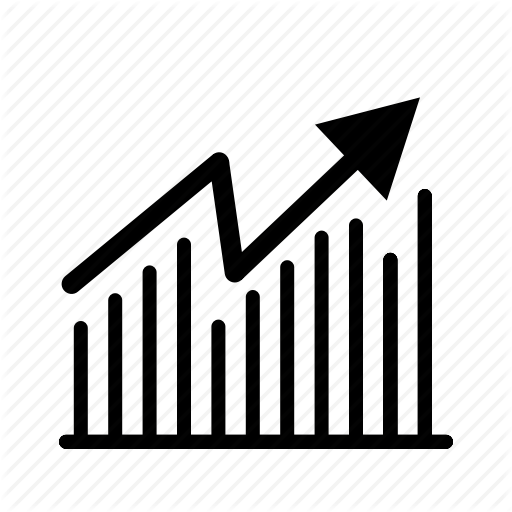
Bảng thông minh cung cấp khả năng tương tác với nhiều chương trình phần mềm, bao gồm Microsoft Excel. Trong khi sử dụng Excel, bạn có thể nhập dữ liệu trực tiếp vào các ô bất kể bạn viết nó trên bảng trắng ở đâu. Điều này có lợi cho việc nhập dữ liệu thời gian thực trong các cuộc họp và thuyết trình kinh doanh. Nó sẽ cho phép bạn thực hiện hầu hết các tác vụ dữ liệu của mình mà không cần phải qua lại giữa máy tính và Bảng thông minh.
1.
Mở Microsoft Excel trên máy tính và mở rộng nó sang chế độ toàn màn hình để phần mềm lấp đầy toàn bộ màn hình Bảng thông minh.
2.
Sử dụng thanh công cụ SMART Board để chọn màu mực. Nhấp vào biểu tượng Bút và chọn mực màu bạn muốn sử dụng. Màu bạn chọn xác định màu sẽ được chuyển vào dự án Excel.
3.
Nhấp vào "Xem", "Thanh công cụ" và "Thanh công cụ nhận biết thông minh" trong Excel. Điều này sẽ hiển thị ba tùy chọn trong Excel: "Chèn bản vẽ", "Chuyển đổi thành văn bản" và "Ảnh chụp nhanh". Thanh công cụ được tự động cài đặt khi bạn cài đặt phần mềm Bảng thông minh của bạn.
4.
Chạm vào một ô trong Excel để tô sáng nó.
5.
Vẽ một số trên màn hình bằng bút SMART.
6.
Nhấn vào biểu tượng "+ N". Điều này sẽ chuyển đổi số và tự động đặt nó trong ô. Số vẽ tay sẽ biến mất khỏi màn hình. Lặp lại điều này cho càng nhiều ô nếu cần.
7.
Vẽ một hình ảnh hoặc viết ghi chú trên màn hình bằng bút SMART. Chạm vào "+ Marker" để tự động thêm các ghi chú dưới dạng hình ảnh được nhúng vào tệp Excel.
số 8.
Chạm vào biểu tượng Máy ảnh để tự động lưu ảnh chụp màn hình của bất kỳ bản vẽ và bảng tính Excel. Điều này là lý tưởng cho những người đã bỏ lỡ cuộc họp và cho phép bạn tóm tắt lại những điểm nổi bật sau đó.















